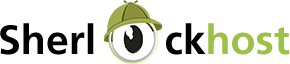Установка и запуск Node.js
Перед использованием Node.js его необходимо установить. Для этого подключитесь к хостингу через SSH-консоль.
Далее необходимо выполнить следующие действия:1. Зайдите на сайт Nodejs.org в разделе Downloads выберите "Linux Binaries" затем скопируйте ссылку на версию x64.
Пример ссылки: https://nodejs.org/dist/v6.3.1/node-v6.3.1-linux-x64.tar.gz
2. Подключитесь к серверу по SSH, используя ссылку полученную ранее, скачайте и распакуйте Node.js используя команды:
wget https://nodejs.org/dist/v6.3.1/node-v6.3.1-linux-x64.tar.gztar xf node-v6.3.1-linux-x64.tar.gz
3. Зайдите в распакованную папку, в директорию bin и проверьте версию Node.js:
./node -v
4. Для работы с Node.js и npm в консоли можно добавить команду alias в файлы .bash_profile и .bashrc:
alias node='/home/user/nodejs/bin/node'alias npm='/home/user/nodejs/bin/npm'export PATH=$PATH:/home/user/nodejs/bin/Где user - Ваш логин.
Перезапустите подключение по SSH, после чего Node.js и npm будут доступны по командам node и npm соответственно.